Publicado el 2 de Abril del 2018
555 visualizaciones desde el 2 de Abril del 2018
6,4 MB
40 paginas
Creado hace 15a (15/06/2008)
E-ZINE
#07 Abril de 2008
1
INDICE
Redactores
Unknownmind
Hernandgr
Epsilon77
Jhon Jairo Hernández
Lordjackob
Diagramación
José Julián Orozco García
Tel: 312 2614571
Diseño
Zyrus
www.zyrusweb.com
Web
www.dragonjar.org
2
Seguridad en Aplicaciones Web 18Hardening By Dino 30Blind SQL Injection, un enemigo oculto de los desarolladores Web 15Creando un Compilador con JAVA 25 Adminstración y Seguridad en Wordpress 3 Adminisrtración y Seguridad en
Wordpress
Acerca del autor
Mi nombre es Unknownmind soy de Colombia
tengo 22 años. Soy estudiante
de Química Pura de sexto se-
mestre pero también me auto-
denomino un Geek de Internet
y más del diseño Web. Actual-
mente estoy profundizando en
el manejo de los CMS (Content
Management System) especial-
mente en Wordpress, Joomla y
phpBB. Espero este manual sea de gran ayuda para
los actuales y futuros Blogers de la Red.
Hoy en día es interesante instalar y gestionar tu
propio Blog ya que es una manera de expresarte a
través de Internet. Además no solo puedes utilizar-
lo como una herramienta de expresión individual
sino también utilizarlo como una herramienta para
formar una comunidad online. Este manual tiene
como objetivo enseñar a un usuario de cualquier
nivel en este campo de la informática a Instalar y
administrar un Blog en Wordpress así como también
manejar una seguridad digna para evitar intrusiones
y/o violaciones a tu información. Espero les sea de
su agrado….
1. ¿Qué es un Blog?
Un blog, o en español también una bitácora, es
un sitio web periódicamente actualizado que
recopila cronológicamente textos o artículos de
uno o varios autores, apareciendo primero el
más reciente, donde el autor conserva siempre la
libertad de dejar publicado lo que crea pertinente.
El término blog proviene de las palabras web y log
(‘log’ en inglés = diario). El término bitácora, en
referencia a los antiguos cuadernos de bitácora de
los barcos, se utiliza preferentemente cuando el
autor escribe sobre su vida propia como si fuese
un diario, pero publicado en Internet en línea.
3
2. ¿Qué es Wordpress?
WordPress es un sistema de gestión de conteni-
dos enfocado a la creación de blogs. Desarrollado
en PHP y MySQL, bajo licencia GPL, tiene como
fundador a Matt Mullenweg. WordPress fue creado a
partir del desaparecido b2/cafelog y se ha convertido
junto a Movable Type en el CMS más popular de la
blogosfera. Las causas de su enorme crecimiento
son, entre otras, su licencia, su facilidad de uso y sus
características como gestor de contenidos. También
una de las causas, es su enorme comunidad de
desarrolladores y diseñadores, que se encargan de
crear plugins y themes para la comunidad.
3. Estructura de Wordpress
•
•
•
•
•
•
•
•
•
•
•
•
•
Fácil instalación, actualización y personaliza-
ción.
Sigue las recomendaciones del W3C.
Separa el contenido y el diseño en XHTML y
CSS.
Posee herramientas de comunicación entre
blogs (Trackback, Pingback, etc).
Importación desde Movable Type y Typepad,
Textpattern, Greymatter, Blogger, Dotclear, Li-
vejournal, Blogware y desde cualquier RSS.
Se está trabajando para poder importar desde
pMachine y Nucleus.
Fácil integración con el foro bbPress de los
mismos creadores de Wordpress.
Integración con el foro Vanilla de Lussumo
factible.
Integración con Ajax
4. Funcionalidades de Wordpress
Puede haber múltiples autores.
Permite ordenar artículos y páginas estáti-
cas en categorías, subcategorías y etiquetas
(“tags”).
Capacidad de crear páginas estáticas a tra-
vés de la base de datos (a partir de la versión
1.5).
3 estados para un post: Publicado, Borrador,
Esperando Revisión(Nuevo en Wordpress 2.3)
y Privado (sólo usuarios registrados) además
de uno adicional: Protegido con contraseña.
Publicación mediante email.
Guardado automático temporizado del artículo
como Borrador (A partir de la versión 2.2).
Permite comentarios.
Permite permalinks (enlaces permanentes y
fáciles de recordar) mediante mod_rewrite.
Distribución de los artículos mediante RDF,
RSS 0.92, RSS 2.0 y Atom 1.0.
Distribución de las discusiones (mediante RSS
2.0 y ATOM 1.0).
Gestión y distribución de enlaces.
Admite plugins.
Widgets para los Themes.
Uso de Etiquetas para cada post
•
•
•
•
•
•
•
•
•
•
5. Herramientas de Instalación
Para instalar nuestro Blog Wordpress necesitamos
un espacio en donde instalarlo, este debe tener un
sitio mínimo de 50 Mb, una base de datos y que
soporte o intérprete el lenguaje PHP. Si buscamos
por Internet hay muchas opciones de hosting gra-
tuitos con estas características y muchas más. Pero
la idea de este manual es mostrar que es posible
instalar tu propio Blog y visualizarlo en tu propio
servidor local.
5.1 ¿Qué es Xampp?
XAMPP es un servidor independiente de platafor-
ma, software libre, que consiste principalmente en la
base de datos MySQL, el servidor Web Apache y los
interpretes para lenguajes de script: PHP y Perl. El
nombre proviene del acrónimo de X (para cualquie-
ra de los diferentes sistemas operativos), Apache,
MySQL, PHP, Perl. El programa esta liberado bajo la
licencia GNU y actúa como un servidor Web libre, fá-
cil de usar y capaz de interpretar páginas dinámicas.
Actualmente XAMPP esta disponible para Microsoft
Windows, GNU/Linux, Solaris, y MacOS X.
6. Instalando Wordpress
Aquí arrancamos con la instalación de Wordpress,
actualmente (Mayo de 2008) la ultima versión es
wordpress 2.5.1. Que puede descargarse del sitio
oficial http://wordpress.org
http://wordpress.org/latest.zip
4
La última versión de Xampp actualmente es la
1.6.6a. Para descargar Xampp lo puedes descargar
del sitio oficial u otros enlaces.
Sitio Oficial: http://www.apachefriends.org/en/
xampp.html
Descarga Directa: http://superb-east.dl.sourceforge.
net/sourceforge/xampp/xampp-win32-1.6.6a.zip
La instalación de Xampp es muy sencilla. Cuando
hemos descargado la aplicación, la descomprimimos
y la ejecutamos.
El lenguaje por defecto de la instalación que apa-
rece es English [Inglés], en español esta versión
todavía no se encuentra disponible, ya se esta desa-
rrollando la versión 1.6.6 estable tal ves esta versión
lleve el paquete del idioma Español. Lo importante es
que la interfaz de administración si esta en español,
lo veremos más adelante.
Simplemente en la instalación de esta aplicación
debes entender cada paso, si es posible léelo así
no sepas inglés. Casi siempre se aplica next – next
–next a todo pero mira este paso:
Si llegas a este paso observa muy bien que debes
seleccionar las opciones Install Apache as service y
Install MYSQL as service. Te preguntarás ¿Por que
no Filezilla?, bueno pues Filezilla es un cliente FTP
que solo utilizarías si instaláramos nuestro Blog en
un Server de Internet, por eso no lo necesitamos…
Luego de esto damos clic en Install. Luego de instalar
aparece una ventana como esta:
Luego dale finalizar y después de una que otra ven-
tana de cmd.exe se estará ejecutando normalmente
nuestro servidor local. Es importante que mientras
se este instalando Xampp no cierres ninguna de
las ventanas anteriormente descritas ya que si las
cierras, cerraras algún servicio importante que evite
avanzar en este manual. Luego dale clic en si y listo
no es más.
Todos los archivos que ubiquemos dentro de esta
carpeta se visualizarán en http://localhost/archivo
6.2 Instalando nuestro Blog
Como ya hemos descargado el paquete de Wor-
dpress simplemente se descomprime para utilizar
su contenido. Debe quedar descomprimido de tal
manera que si entramos a la carpeta Wordpress se
vea este contenido:
Esta imagen significa que esta corriendo co-
rrectamente nuestro servidor local XAMPP.
Ya tenemos instalado Xampp ahora abriremos un
navegador: Explorer, Firefox, Opera o el que quieras,
en mi caso abriré Firefox y en el campo de la url
escribiré localhost. Elegimos nuestro idioma y listo.
Bueno ahora conoceremos mas cosillas impor-
tantes para instalar nuestro Blog, Vamos a la ubi-
cación donde instalamos Xampp. En mi caso C:\. Si
entramos a la carpeta htdocs fíjate muy bien en la
carpeta. Esta carpeta contendrá todos los archivos
de nuestro Blog.
5
Ahora copiemos o cortemos esta carpeta dentro
de la carpeta htdocs de Xampp.
Y podemos cambiar el nombre de la Carpeta por
accesibilidad. En mi caso le pondré Unknownmind.
1. Nombre de la base de datos
2 Nombre de usuario de la base de datos
3. Password e la base de datos
4. Host de la base de datos
5. El prefijo (si usted quiere controlar más de un
WordPress en una sola base de datos)
Una de las funcionalidades de Wordpress es que
permite el registro de usuarios y para esta función
necesitamos una base de datos, además es un re-
quisito de instalación. ¿Cómo crearemos una base
de datos? Pues para eso esta Xampp.
En nuestro navegador nos vamos de nuevo a local-
host y si observamos muy bien en la parte izquierda
se encuentran estas herramientas:
Ahora nos vamos de nuevo a nuestro navegador y
actualizamos o escribimos http://localhost/Unknown-
mind, recuerda que Unknownmind es el nombre de
mi carpeta…Debes aplicarla a la tuya, ejemplo http://
localhost/dragon.
Damos clic en Create a Configuration File
Traducción: Bienvenidos a WordPress. Antes de
comenzar, necesitamos alguna información sobre la
base de datos. Usted tendrá que conocer los ítems
siguientes antes de proceder.
Damos clic en phpMyadmin:
6
Aquí podemos crear la base de datos que necesi-
tamos y muchas más si queremos. Para crear una
base de datos escribe el nombre y da clic en crear,
 Crear cuenta
Crear cuenta
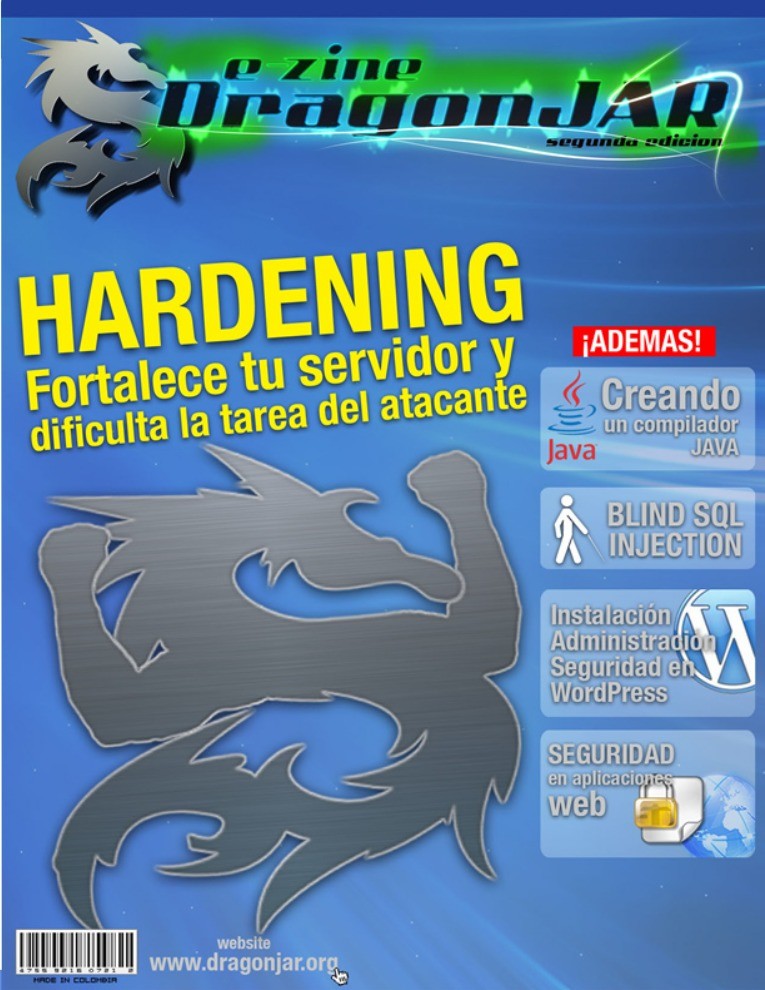

Comentarios de: Ezine 2 Comunidad DragonJAR #2 (0)
No hay comentarios